Versión de Chrome
Si ha probado el navegador web Google Chrome durante un período de tiempo decente, es posible que ya haya convertido para usarlo como su navegador principal. Además de las notables mejoras de velocidad que ofrece en muchos otros navegadores populares, Chrome también le permite sincronizar las instalaciones del navegador en varias computadoras y se integra fácilmente con su cuenta de Google existente. Sin embargo, un elemento que quizás no conozca es que su versión de Google Chrome se actualiza automáticamente cada vez que se lanza una nueva versión. Si bien algunas personas pueden ver esto como un inconveniente, en realidad es inmensamente útil, ya que ayuda a eliminar cualquier agujero de seguridad que pueda existir dentro del navegador. Esto está en marcado contraste con muchos otros navegadores que requieren que descargue activamente actualizaciones para sus navegadores. Además, las actualizaciones de la versión de Chrome ocurren detrás de escena, y existe una gran posibilidad de que ni siquiera te des cuenta de que están ocurriendo.
Un inconveniente de este enfoque es que su número de versión de Chrome cambia constantemente, porque las actualizaciones se implementan todo el tiempo. Entonces, donde podría estar usando Internet Explorer 9, podría estar usando Google Chrome versión 18.0.1025.162 m (esta es en realidad la versión actual del navegador Google Chrome que estoy usando en el momento de escribir este artículo). Esto puede dificultar para determinar cómo realizar ciertas acciones en su navegador Google Chrome, ya que los tutoriales escritos para versiones anteriores del navegador podrían quedar obsoletos si Google elige cambiar el rendimiento del navegador o la disposición de un menú en particular. Por lo tanto, se vuelve importante poder verificar su número de versión de Google Chrome si tiene dificultades para realizar un cambio en la instalación de Chrome.
Verifique su número de versión de Google Chrome
Afortunadamente, el proceso de localizar su número de versión de Google Chrome es bastante sencillo. Para encontrar el número de versión de su instalación de Chrome, el primer paso es iniciar el navegador. Si ya tiene el navegador abierto, no necesita iniciarlo nuevamente.
Si aún no lo ha hecho, considere agregar un icono de Google Chrome a la barra de tareas de su computadora con Windows 7. Se puede hacer rápidamente, y la opción de iniciar su navegador desde su computadora en cualquier momento es muy conveniente. Lea este artículo para obtener más información sobre cómo agregar iconos a su barra de tareas de Windows 7.
Volver a verificar el número de versión de Chrome: ahora que hay una ventana de Google Chrome abierta, haga clic en el icono de llave inglesa en la esquina superior derecha de la ventana de Chrome. Esto abrirá un nuevo menú de opciones. Desde este menú, haga clic en el elemento Acerca de Google Chrome cerca de la parte inferior del menú.

Esto abrirá una nueva ventana emergente Acerca de Google Chrome, que contendrá toda la información básica sobre su instalación actual de Google Chrome, incluido el número de versión de Chrome . El número de versión se encierra en un círculo en la imagen a continuación.
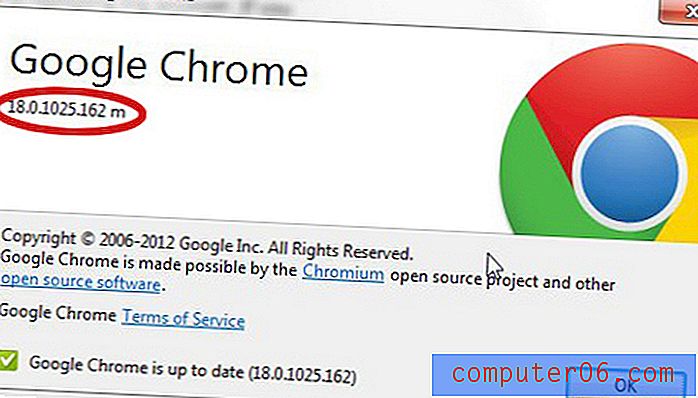
Tenga en cuenta que también hay una verificación de versión en la parte inferior de esta ventana que le indicará si la versión de Chrome actualmente instalada en su computadora está actualizada, y le mostrará la versión más reciente del navegador.



